Zvyšte rychlost přehrávání videa v Androidu: Jak používat tři nejlepší aplikace
Kromě vestavěného měniče rychlosti videa v systému Android existují také špičkové aplikace, které si můžete vyzkoušet. Takže k vaší otázce o jak zrychlit video na Androidu, shromáždili jsme je pro vás jako řešení. To vám dává další nejlepší možnosti, jak uspokojit vaše obavy ohledně úpravy videa. Jak víte, čím více naše technologie postupuje, tím více potřebujeme mít znalosti, abychom mohli napomínat, že jsme zůstali pozadu, protože nikdo nechce, aby se to stalo. Takže, bez dalšího loučení, pojďme na to a buďme připraveni na další zasvěcený a zábavný článek, který si můžete přečíst.
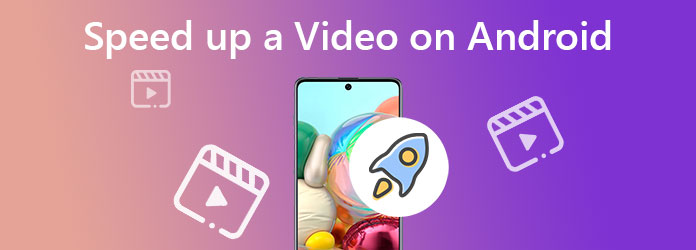
Pokud chcete urychlit přehrávání videa na Androidu, Quik je fantastická aplikace, která vám pomůže. To je důvod, proč dnes přistál na vrcholu nejlepších aplikací pro zrychlení úpravy videa. GoPro ji skutečně vydává, ale stále ji můžete používat i bez GoPro kamery, když potřebujete upravit svá videa. Úžasně zrychluje vaše videa a přepíná je jako blesk, protože vám umožňuje přetáčet je vpřed až 24x rychleji. Kromě toho vám umožňuje využívat další možnosti úpravy videa, jako je oříznutí, rám, filtr, nálepky a úpravy. Držte se našeho cíle a podívejte se, jak vytvořit video s rychlým posunem vpřed v Androidu pomocí Quick.
Stáhněte si aplikaci do Obchodu Play a poté ji spusťte. Začněte jako host a klepněte na Media možnost ve spodní části obrazovky. Poté nahrajte soubor videa, který je třeba upravit.
Nyní klepněte na Tužka ikonu pro přístup k nástrojům pro úpravy a poté klepněte na Rychlost ikona.
Jakmile jste v sekci ovládání rychlosti, klepněte na modrou ikonu Plus pod videem. Klepnutím na něj vám nástroj zobrazí možnosti rychlosti. Klepněte na ten, který u svého videa preferujete.
Poté klepněte na modrou Zaškrtávací značka, přetažením jeho pruhu zprava doleva. Všimnete si, že se vaše video zmenší, což naznačuje, že je již převíjeno rychle. Nyní klepněte na Kontrola a pokračujte k uložení videa na další stránce.
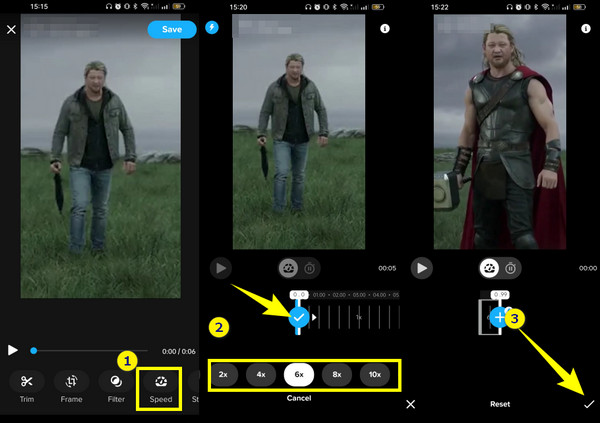
PowerDirector je další pozoruhodná aplikace pro úpravu videa pro urychlení přehrávání videa v systému Android. Má základní filtry, různé efekty a pozoruhodné úpravy rychlosti pro řízení rychlosti videa. Kromě toho je vybaven stabilizátorem videa, který dokáže ovládat a opravovat vaše roztřesená videa. Navíc vám umožňuje přidávat zvukové efekty a hlasové záznamy do vašich video souborů. Tato aplikace je však rozsáhlejší než ostatní aplikace pro úpravu videa. Přesto poskytuje 7denní bezplatnou zkušební verzi, což by při jejím používání znamenalo hodně. Při použití zkušební verze jsou zde uvedeny základní kroky, které můžete provést.
Po dokončení instalace spusťte PowerDirector. Začněte klepnutím na Nový projekt a vytvořte název projektu.
Po umístění štítku na projekt vás aplikace nasměruje k importu souboru videa. Klepněte na video a na Plus na ní a klepněte na modrou Zaškrtávací značka importovat.
Jakmile nahrajete video v náhledu, klepnutím na video na časové ose zobrazíte nástroje pro úpravy. Přejeďte po obrazovce zprava doleva a najděte Rychlost volba.
Poté přetáhněte posuvník doprava, aby se video Android rychle posunulo vpřed. Nakonec klepněte na Vývoz ikonu pro uložení.
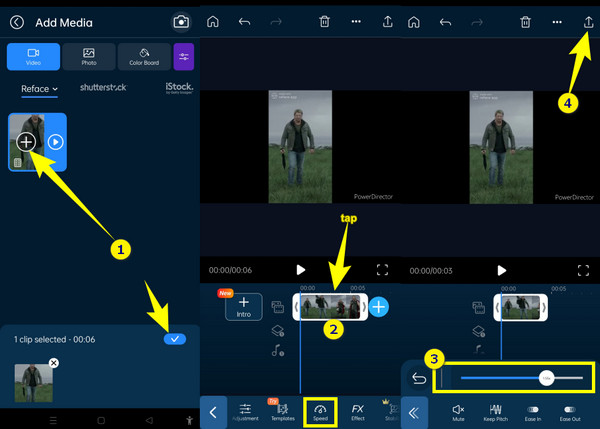
Konečně tu máme tento Videoshop, další aplikace pro zrychlení videa pro Android 7.0 a vyšší. Podobně jako u prvních dvou aplikací se jedná o jednorázový editor s mnoha nástroji pro úpravy. Takovými editačními nástroji jsou resizer, trimmer, reverser, rotator a mnoho dalších. Pomocí Videoshopu můžete okamžitě upravit rychlost svých videí ve vysokém rozlišení. Pokud tedy chcete vyzkoušet jeho schopnost zrychlit video, můžete tak učinit podle následujících kroků.
Otevřete aplikaci a začněte s nahráváním videoklipu klepnutím na Importovat klip výběr. Nyní začněte pracovat na urychlení přehrávání videa na vašem Androidu.
Přejetím prstem zprava doleva po nástrojích zobrazíte Rychlost volba.
Klepněte na možnost a poté začněte upravovat ovládací prvek pro zrychlení videa. Po dokončení úpravy klepněte na zelenou Zaškrtávací značka použít změny.
Poté můžete konečně klepnout na Vývoz Karta.
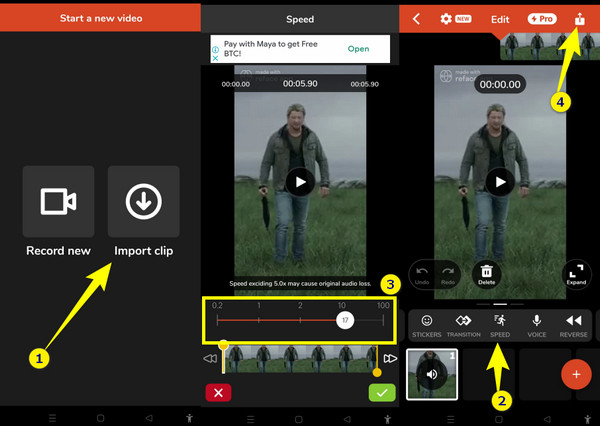
Pokud hledáte software pro úpravu videa typu vše v jednom pro svůj počítač, neměli byste si nechat ujít tento nejlepší tip, který pro vás máme. Využít Video Converter Ultimate a buďte ohromeni tím, že máte ve svém počítači legitimní software pro úpravu videa na jednom místě, ať už je to operační systém Windows, Linux nebo Mac. Poskytuje svým cenným uživatelům, jako jste vy, všechny nástroje, které potřebujete, včetně nástroje pro vylepšení videa, 3D maker, slučování videa, ořezávače, trimru, kompresoru videa a zvuku, editoru metadat a mnoha dalších. A pro zrychlení videa vám pomůže jeho nástroj pro ovládání rychlosti videa.
S uvedeným regulátorem rychlosti můžete zrychlit rychlost až 8X, což je více než dost pro vytvoření timelapse. Nabízí také rozsáhlé nastavení výstupu pro video a jeho zvuk, které jsou uvedeny níže.
Ujistěte se, že jste již nainstalovali software do počítače. Jakmile to budete mít, spusťte jej a přejděte na Toolboxa stiskni Video Speed Controller nářadí. Poté klepněte na Plus ikonu pro nahrání souboru videa.
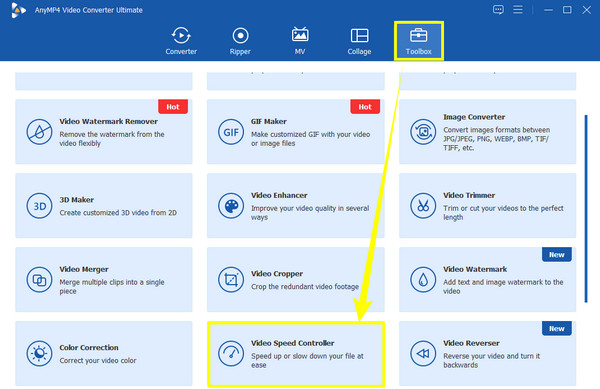
Po dosažení okna náhledu vyberte a klikněte na možnost rychlosti, kterou chcete pro svůj soubor. Vyberte si z pravé části vedle výběru 1X.
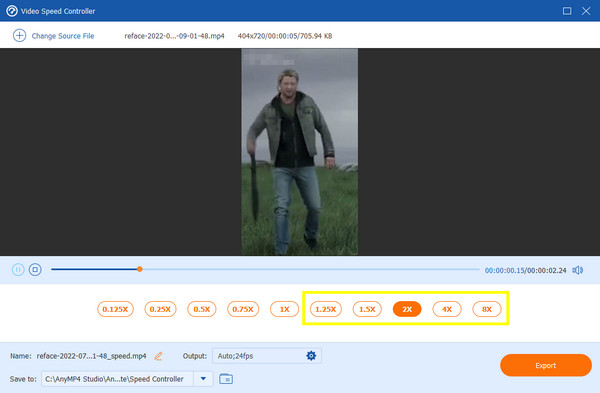
Pokud chcete vylepšit své video pomocí jeho pokročilých nástrojů pro vylepšení, klikněte na kolečko ikona. Pokud tedy chcete pokračovat v exportu videa, stiskněte Vývoz Karta.
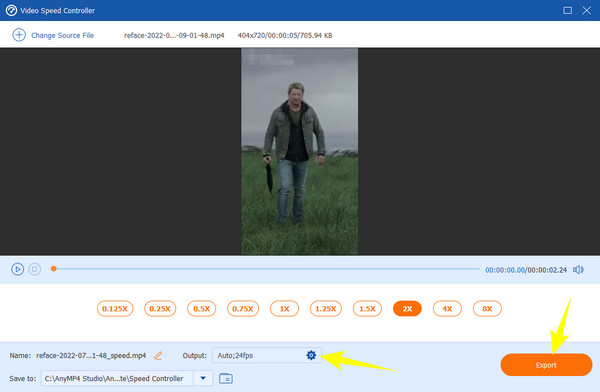
Mohu na svůj fotoaparát Android nahrát zrychlené video? Jak?
Bohužel ne. Nahrávání zrychleného videa není k dispozici na všech telefonech Android. Někteří, kteří tuto funkci mají, ji však najdou v nastavení videokamery označené jako timelapse.
Kde je měnič rychlosti Androidu?
Nástroj pro změnu rychlosti se nachází v aplikaci Fotky. Můžete se k němu dostat tak, že vyberete video a poté klepnete na kartu úprav.
Je možné na Androidu po zrychlení spojit dvě videa?
Ano, ale s pomocí nástroje třetí strany. Samotný Android nemá slučování videa, takže použití jiných aplikací, které tuto funkci podporují, vám s takovým úkolem pomůže.
Nyní, když máte ty nejlepší aplikace pro změnu rychlosti ve svých rukou, můžete zrychlete svá videa na Androidu rychle a výjimečně. Na druhou stranu se můžete vždy spolehnout Video Converter Ultimate když potřebujete upravit svá videa na počítači nebo Macu profesionálním a přitom jednoduchým způsobem.
Více Reading
3 skvělé způsoby, jak zrychlit video pro Instagram pomocí ukázky
Chcete efektivně zrychlit svá videa pomocí Instagramu? Máme ukázky o způsobech, jak urychlit video pro Instagram. Začněte kliknutím sem.
Jak vytvořit časosběrné video na Windows, iOS a Android
Chcete vědět, jak vytvořit časosběrné video s nejlepšími tvůrci videí současnosti? Přizpůsobte se jejich komplexním krokům při vytváření rychlého videa.
Návod, jak zrychlit videa v premiéře
Přejete si používat Premiere pro střih videa? Chcete vědět, jak rychle posunout video vpřed na premiéře? Poté klikněte na tento příspěvek a dozvíte se postup!
Jak zrychlit video pomocí After Effects [Úplné kroky]
Musíte souhlasit s tím, že After Effects je mocný nástroj. Ale jak rychle přetočit video vpřed v After Effects? To vše se dozvíte v tomto článku, tak klikněte sem.
Zrychlete video